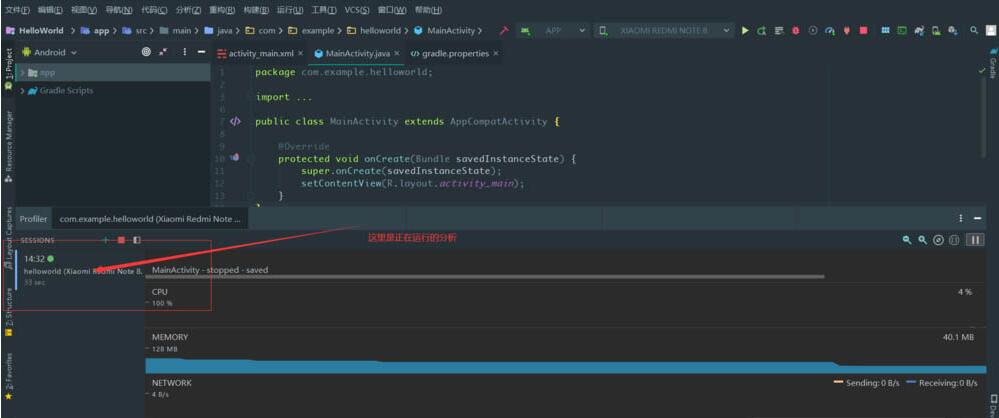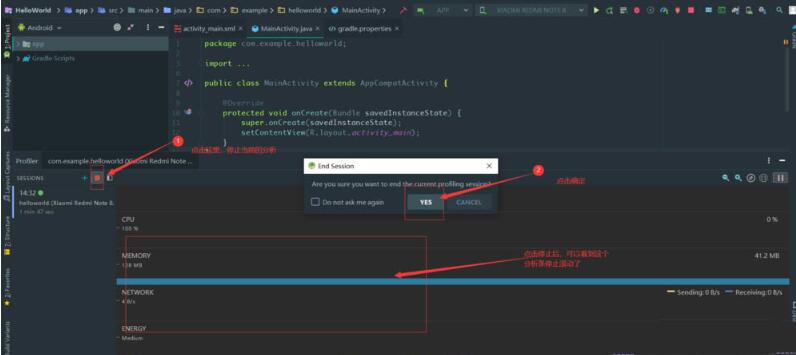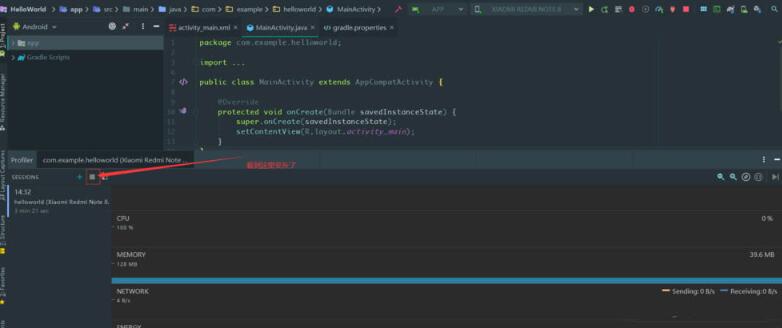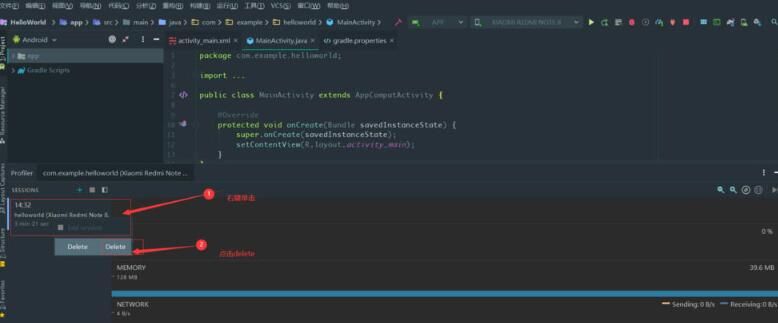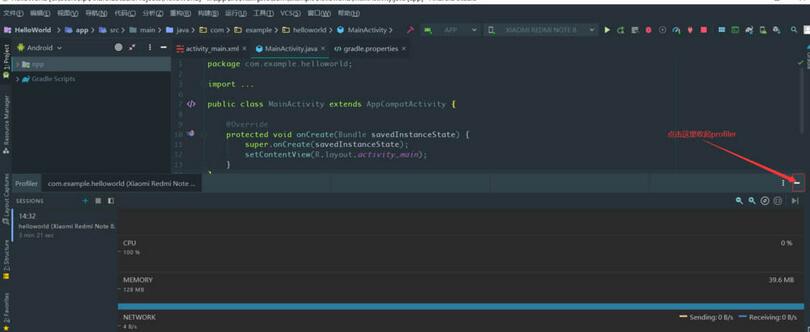Android Studio关闭分析器的详细步骤
时间:2022-02-11来源:华军软件教程作者:艾小魔
有些Android Studio新手用户们,想要关闭分析器,却不了解相关的操作,那么话说Android Studio如何关闭分析器呢?下面就来看看Android Studio关闭分析器的详细步骤吧,需要的朋友可以参考下哦。
1、打开Android Studio。
2、进入到主界面,可以看到顶部菜单栏右上角有一排图标,找到如图所示的图标,鼠标放上面显示“profile app”。这个就是分析器。

3、点击图标,在编辑器下方会弹出“profile”活动窗口。可以看到窗口的左边有当前正在进行的分析。
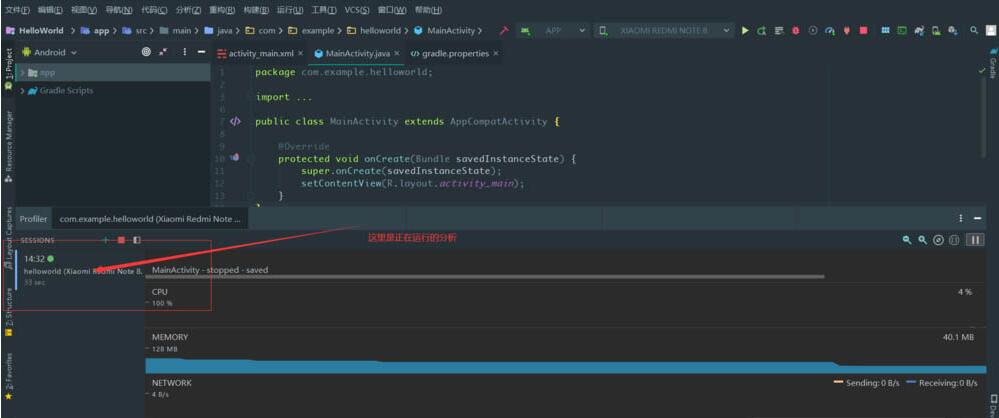
4、点击"SESSION"旁边红色正方形图标,那个图标代表停止当前正在运行的分析。之后弹出一个窗口询问是否停止,点击“YES”。
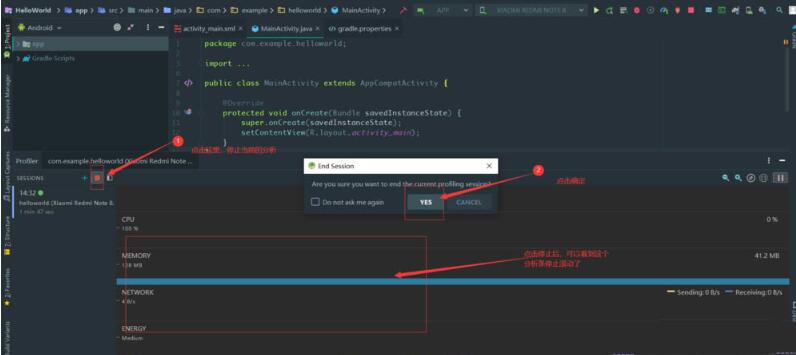
5、可以看到下方分析滚动条停止滚动。红色正方形图标变为灰色。
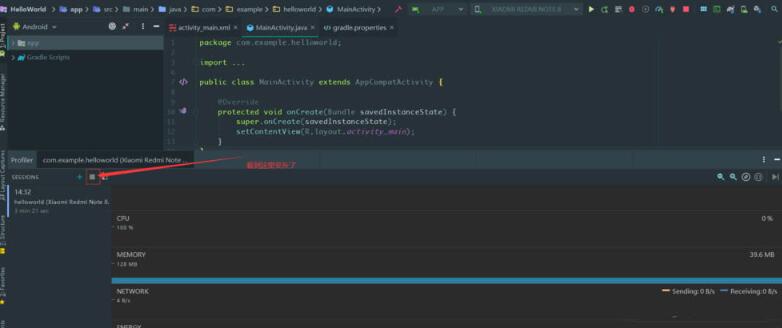
6、将鼠标放在关掉的分析上,右键单击,弹出菜单,点击“Delete”,删除分析。
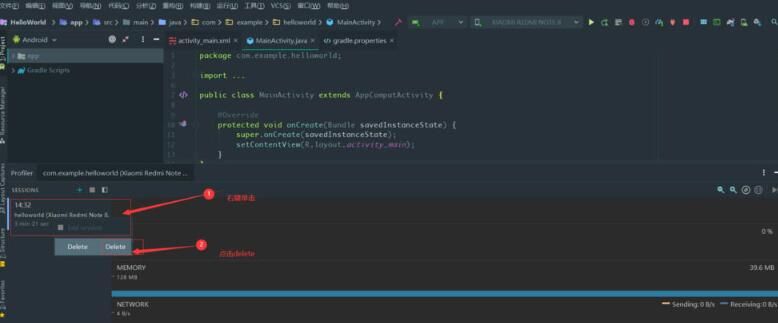
7、点击窗口右上角的“-”图标,收起分析器。
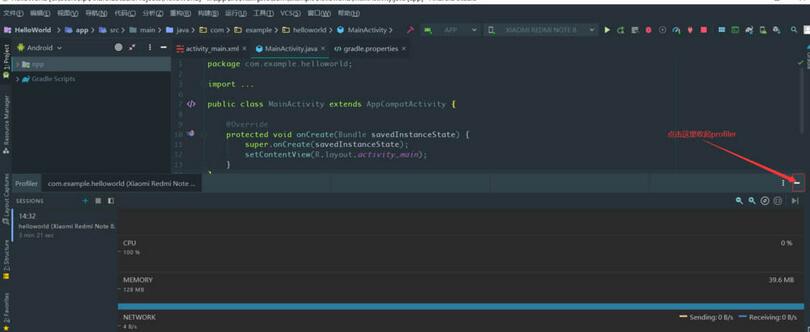
上文就讲解了Android Studio关闭分析器的详细步骤,希望有需要的朋友都来学习哦。
热门推荐
-
系统兔一键重装大师
版本: v2.6.0.0大小:35.99MB
系统兔一键重装大师是一款功能强大且操作简便的系统重装工具,专为普通用户设计,支持主流Windows系统(如XP、W...
-
小鱼一键重装系统大师
版本: 12.5.49.2007大小:36.42 MB
小鱼一键重装系统大师是一款专为电脑用户设计的系统重装工具,主打“一键操作”与“智能化处理”。它通过简...
-
GPU-Z 绿色免费版
版本: 2.68.0大小:14.39MB
GPU-Z绿色免费版是一款无需安装的专业显卡检测工具,可直接运行。它能深度识别GPU型号、核心参数、驱动版本...
-
GPU-Z(显卡信息识别工具)
版本: 2.68.0大小:14.39MB
GPU-Z是一款专业、权威的显卡信息识别与监控软件,由TechPowerUp开发。它能深度检测并显示显卡的核心规格、...
-
GPU-Z 免费版
版本: 2.68.0大小:10.87 MB
GPU-Z是权威的显卡硬件识别与监测工具,专为硬件爱好者、超频玩家和系统诊断设计。它能精确检测并显示显卡...